
在雲架構方面,虛擬機(Virtual Machine)已成為其眾多優勢的首選標準。 但是,如果您能有更輕巧,經濟和可擴展的虛擬機替代方案呢? 這就是 Docker Container。
在這篇文章中,我將解釋 Docker 的基本概念以及 Docker CLI 的基本用法。
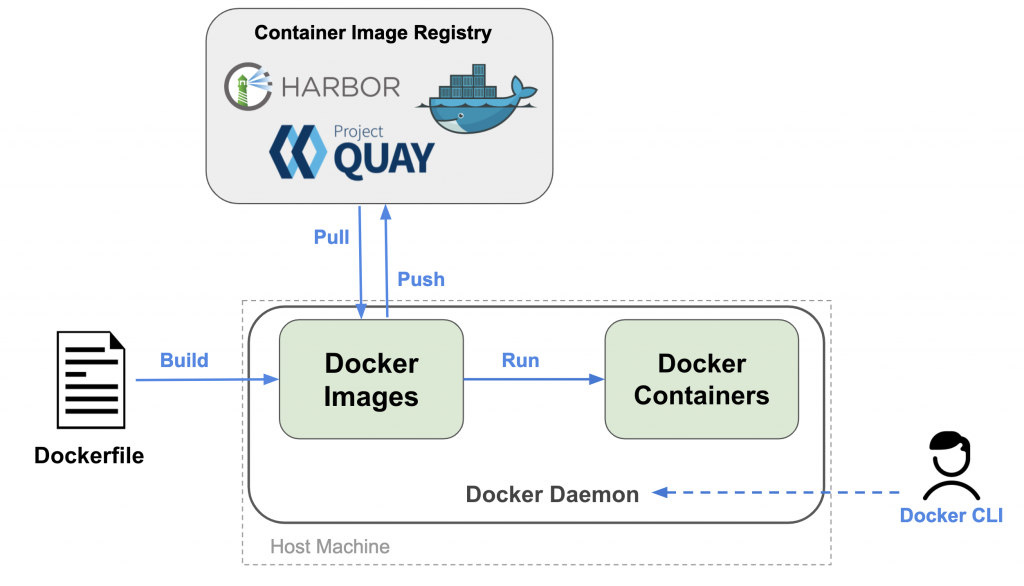
容器的系統需要一個底層操作系統,該操作系統使用虛擬內存支持進行隔離,從而為所有容器化應用程序提供基本服務。 Docker包含以下組件。
Docker Engine
它是整個Docker系統的核心部分。 Docker Engine 是遵循客戶端-服務器架構的應用程序。它安裝在主機上。
映像(Image)
Image 是由多層組成,用於執行 Docker Container 的代碼。Image 本質上是根據指令的應用程序來構建的,該指令依賴於主機OS內核來完成應用程序的完整版本和可執行版本。
Dockerfile
Dockerfile 是一個文本文檔,其中包含用戶可以在命令行上調用以組裝Docker Image 的所有命令。用戶可以使用 Dockerfile 構建自定義Docker Image。
映像倉庫(Image Registry)
Image Registry 是一個系統用來存儲 Images,這些 Images 具有不同的標記版本(Tags)。最受歡迎的 Image Registry 是 [Docker Hub](https://hub.docker.com/),你也可以在 Red Har Registry 找到 Red Hat 支援的 Image。如果你想要在自己的資料中心建立私有的Image Registry,你可以考慮安裝 Harbor 或 Red Hat Quay,這兩個方案提供的功能都非常完整。
容器(Container)
運行 Docker Image 後,它將創建一個 Docker Container。所有應用程序及其環境都在此 Container 中運行。您可以使用 Docker API 或 CLI 來啟動,停止,刪除 Container。
非常簡單,只要執行以下指令
sudo yum install docker
請注意,Red Hat 官方不再支持最新版本的 Docker,他們建議用 Podman 取代 Docker,因為它被認為比 Docker 更安全。 但是,您仍然可以在 RHEL7 上安裝 Docker 的社群版本。 請參考 https://computingforgeeks.com/install-docker-ce-on-rhel-7-linux/ 在您的 RHEL7 系統上安裝 docker-ce。
在本節中,我將介紹 Docker CLI 的一些基本用法。
在運行 Container 之前,您需要從 Image Registry 中提取(Pull) Image,例如:
sudo docker pull registry.access.redhat.com/rhscl/postgresql-10-rhel7:1
並確定 Image 已經存在本地端
sudo docker images
以下是一個簡單的 Shell script 範例,用來在本地端運行 Postgresql Container。
#!/bin/bash
data_folder="/opt/postgresql"
pgsql_user="myadmin"
pgsql_password="myPassword"
pgsql_database="myapp"
sudo mkdir -p ${data_folder}
sudo chmod 777 ${data_folder}
sudo docker run -d --name postgresql \
-e POSTGRESQL_USER="${pgsql_user}" \
-e POSTGRESQL_PASSWORD="${pgsql_password}" \
-e POSTGRESQL_DATABASE="${pgsql_database}" \
-v "${data_folder}:/var/lib/pgsql/data:Z" \
-p "5432:5432" \
registry.access.redhat.com/rhscl/postgresql-10-rhel7:1
您可以使用 -e 或 --env-file 來在容器中設置簡單的環境變數,或覆蓋在您的 Dockerfile 中定義的變量。
docker run \
-e TZ="${cluster_timezone}" \
-e POSTGRESQL_USER="${pgsql_user}" \
-e POSTGRESQL_PASSWORD="${pgsql_password}" \
-e POSTGRESQL_DATABASE="${pgsql_database}" \
...
Volume 可用於持久存儲容器生成或需要使用的數據。
使用 -v 或 -volume 將主機文件夾掛載到容器中。
docker run \
-v /host_folder:/opt/config:ro \
...
請注意,您必須確保容器內的用戶有權訪問已安裝的主機文件夾。有兩種方法可以實現此目的:
chown -R "uid:gid" /host_folder (建議)chmod -R 777 /host_folder
Dockerfile 中的 EXPOSE 指令通知 Docker 該容器在運行時偵聽指定的網絡端口。例如 Postgresql 通常需要監聽 5432 端口。
EXPOSE 5432/tcp
If you EXPOSE a port, the service in the container is not accessible from outside Docker, but from inside other Docker containers.
Use the -p flag to actually publish the port, the service in the container is accessible from anywhere, even outside Docker.
如果當你 EXPOSE 一個服務端口,你只可以從其他 Docker 容器內部訪問該服務端口,無法從 Docker 外部訪問此容器中的服務端口。
因此我們在運行時,需要使用 -p 來實際發布端口,讓容器中的服務端口可以從 Docker 外部訪問。
docker run -p "5432:5432"
docker run -p "127.0.0.1:8080:80
ENTRYPOINT 用於標識啟動容器時應運行哪個可執行檔
CMD 則是容器啟動後通過 ENTRYPOINT 運行的第一個指令。
如果未指定 ENTRYPOINT,則默認為 "/bin/sh -c" 或 "exec"
根據 Dockerfile 中,CMD 指令寫的方式不同,Docker 會用不一樣的 ENTRYPOINT 來執行。
# ENTRYPOINT 是 exec (推薦)
CMD ["executable","param1","param2"]
# ENTRYPOINT 是 shell, 以下指令會透過 /bin/sh -c 執行
CMD command param1 param2
如果您希望容器每次都運行相同的可執行文件,
那麼您應該考慮結合使用 ENTRYPOINT 和 CMD
ENTRYPOINT /my_container_entrypoint.sh
CMD ["param1", "param2"]
這也解釋了為什麼設置環境變量可以讓 Postgresql 容器自動創建數據庫, 你可以透過以下指令去查看一個 Image 設定的 ENTRYPOINT 跟 CMD 為何,這可以幫助你了解容器啟動後的行為。
sudo docker inspect registry.access.redhat.com/ubi7/nodejs-12:1
最後來講下 docker exec 這個指令,該指令可以讓用戶在正在運行的容器中運行新命令。 我們可以使用此命令進入正在運行的容器,並檢查容器中的文件和服務狀態,這在 Debug 時很有用。 例如,
docker exec -it postgresql bash
總體而言,Docker 允許將應用程序與所有依賴檔案一起打包,從而大大簡化了部署過程,並擁有完整的可複制環境。
希望這個文章讓您對 Docker 容器感到興奮,從而您不再需要透過繁雜的腳本來將服務部署到每台機器上.
